Cvičení – zpracování událostí a uložení dat ve službě Azure Cosmos DB
Druhá funkce může naslouchat událostem konkrétního oboru názvů v centru událostí Azure a zpracovávat je a ukládat je do databáze vytvořené pomocí služby Azure Cosmos DB.
Vytvoření databáze se službou Azure Cosmos DB
K vytvoření databáze použijte příkaz az cosmosdb create. Příkaz používá účet služby Azure Cosmos DB, databázi a kontejner SQL.
az cosmosdb create \
--resource-group $RESOURCE_GROUP \
--name $COSMOS_DB_ACCOUNT
az cosmosdb sql database create \
--resource-group $RESOURCE_GROUP \
--account-name $COSMOS_DB_ACCOUNT \
--name TelemetryDb
az cosmosdb sql container create \
--resource-group $RESOURCE_GROUP \
--account-name $COSMOS_DB_ACCOUNT \
--database-name TelemetryDb \
--name TelemetryInfo \
--partition-key-path '/temperatureStatus'
Pro náš scénář je teplota zajímavá. Proto definujeme temperatureStatus jako klíč oddílu.
Sestavení, konfigurace a nasazení další funkce Azure
S centrem událostí můžete začít s datovými proudy v megabajtech a růst až na gigabajty nebo terabajty. Funkce automatického rozšíření je jednou z mnoha dostupných možností škálování počtu jednotek propustnosti podle vašich potřeb využití.
Spotřebitelské aplikace pro každou funkci mají samostatné zobrazení datového proudu událostí. Čtou stream nezávisle svým tempem a s vlastními offsety.
V našem scénáři vytvoříte jako příklad jednu spotřební funkci Azure. Pro vytvoření funkce podle osvědčených postupů by měla být nezávislá, s vlastním účtem úložiště a propojeními pro volné propojení a škálovatelnost.
az storage account create \
--resource-group $RESOURCE_GROUP \
--name $STORAGE_ACCOUNT"c" \
--sku Standard_LRS
az functionapp create \
--resource-group $RESOURCE_GROUP \
--name $FUNCTION_APP"-c"\
--storage-account $STORAGE_ACCOUNT"c" \
--consumption-plan-location $LOCATION \
--runtime java \
--functions-version 4
Načtení připojovacích řetězců
Funkce spotřebitele musí vědět o svém účtu úložiště a centru událostí. Musí také znát databázi, do které zapisuje zpracované události.
AZURE_WEB_JOBS_STORAGE=$( \
az storage account show-connection-string \
--resource-group $RESOURCE_GROUP \
--name $STORAGE_ACCOUNT"c" \
--query connectionString \
--output tsv)
echo $AZURE_WEB_JOBS_STORAGE
COSMOS_DB_CONNECTION_STRING=$( \
az cosmosdb keys list \
--resource-group $RESOURCE_GROUP \
--name $COSMOS_DB_ACCOUNT \
--type connection-strings \
--query 'connectionStrings[0].connectionString' \
--output tsv)
echo $COSMOS_DB_CONNECTION_STRING
Pomocí příkazu echo $EVENT_HUB_CONNECTION_STRING můžete zkontrolovat, jestli je proměnná stále správně nastavená. V opačném případě spusťte následující příkaz:
EVENT_HUB_CONNECTION_STRING=$( \
az eventhubs eventhub authorization-rule keys list \
--resource-group $RESOURCE_GROUP \
--name $EVENT_HUB_AUTHORIZATION_RULE \
--eventhub-name $EVENT_HUB_NAME \
--namespace-name $EVENT_HUB_NAMESPACE \
--query primaryConnectionString \
--output tsv)
echo $EVENT_HUB_CONNECTION_STRING
Tyto připojovací řetězce musí být uložené v nastavení aplikace pro váš účet Azure Functions.
az functionapp config appsettings set \
--resource-group $RESOURCE_GROUP \
--name $FUNCTION_APP"-c" \
--settings \
AzureWebJobsStorage=$AZURE_WEB_JOBS_STORAGE \
EventHubConnectionString=$EVENT_HUB_CONNECTION_STRING \
CosmosDBConnectionString=$COSMOS_DB_CONNECTION_STRING
Poznámka
V produkčních prostředích můžete k ukládání a správě připojovacích řetězců použít instanci služby Azure Key Vault.
Vytvořte aplikaci Functions
Než vytvoříte další funkci, ujistěte se, že jste ve správné složce.
cd ..
mvn archetype:generate --batch-mode \
-DarchetypeGroupId=com.microsoft.azure \
-DarchetypeArtifactId=azure-functions-archetype \
-DappName=$FUNCTION_APP"-c" \
-DresourceGroup=$RESOURCE_GROUP \
-DappRegion=$LOCATION \
-DappServicePlanName=$LOCATION"plan" \
-DgroupId=com.learn \
-DartifactId=telemetry-functions-consumer
Příkaz vytvoří aplikaci jako v posledním cvičení. Odstraníte testovací soubory, aktualizujete local.settings.file příkazem fetch-app-settings a nahradíte existující Function.java soubor.
cd telemetry-functions-consumer
rm -r src/test
Aktualizujte místní nastavení pro místní spouštění a ladění.
func azure functionapp fetch-app-settings $FUNCTION_APP"-c"
Dále otevřete soubor Function.java a nahraďte jeho obsah následujícím kódem:
package com.learn;
import com.learn.TelemetryItem.status;
import com.microsoft.azure.functions.annotation.FunctionName;
import com.microsoft.azure.functions.ExecutionContext;
import com.microsoft.azure.functions.OutputBinding;
import com.microsoft.azure.functions.annotation.Cardinality;
import com.microsoft.azure.functions.annotation.CosmosDBOutput;
import com.microsoft.azure.functions.annotation.EventHubTrigger;
public class Function {
@FunctionName("processSensorData")
public void processSensorData(
@EventHubTrigger(
name = "msg",
eventHubName = "", // blank because the value is included in the connection string
cardinality = Cardinality.ONE,
connection = "EventHubConnectionString")
TelemetryItem item,
@CosmosDBOutput(
name = "databaseOutput",
databaseName = "TelemetryDb",
collectionName = "TelemetryInfo",
connectionStringSetting = "CosmosDBConnectionString")
OutputBinding<TelemetryItem> document,
final ExecutionContext context) {
context.getLogger().info("Event hub message received: " + item.toString());
if (item.getPressure() > 30) {
item.setNormalPressure(false);
} else {
item.setNormalPressure(true);
}
if (item.getTemperature() < 40) {
item.setTemperatureStatus(status.COOL);
} else if (item.getTemperature() > 90) {
item.setTemperatureStatus(status.HOT);
} else {
item.setTemperatureStatus(status.WARM);
}
document.setValue(item);
}
}
Vytvořte další nový soubor s názvem TelemetryItem.java ve stejném umístění jako Function.java a přidejte následující kód:
package com.learn;
public class TelemetryItem {
private String id;
private double temperature;
private double pressure;
private boolean isNormalPressure;
private status temperatureStatus;
static enum status {
COOL,
WARM,
HOT
}
public TelemetryItem(double temperature, double pressure) {
this.temperature = temperature;
this.pressure = pressure;
}
public String getId() {
return id;
}
public double getTemperature() {
return temperature;
}
public double getPressure() {
return pressure;
}
@Override
public String toString() {
return "TelemetryItem={id=" + id + ",temperature="
+ temperature + ",pressure=" + pressure + "}";
}
public boolean isNormalPressure() {
return isNormalPressure;
}
public void setNormalPressure(boolean isNormal) {
this.isNormalPressure = isNormal;
}
public status getTemperatureStatus() {
return temperatureStatus;
}
public void setTemperatureStatus(status temperatureStatus) {
this.temperatureStatus = temperatureStatus;
}
}
Když centrum událostí obdrží zprávu, vygeneruje událost. Funkce processSensorData se spustí, když přijme událost. Pak zpracuje data událostí a použije výstupní vazbu služby Azure Cosmos DB k odeslání výsledků do databáze. Třídu TelemetryItem.java použijeme znovu. Objekty TelemetryItem lze považovat za kontrakt řízený spotřebitelem mezi účastníky tohoto systému řízeného událostmi.
Spusťte lokálně
Pomocí Azure Functions můžete přijímat události z celého světa. Ano, události můžete dokonce přijímat místně na vývojovém počítači.
mvn clean package
mvn azure-functions:run
Po sestavení a spouštěcích zprávách se při spuštění funkce zobrazí příchozí události:
[2021-01-19T16:45:24.709Z] Executing 'Functions.processSensorData' (Reason='(null)', Id=87354afa-abf4-4963-bd44-0c1421048240)
[2021-01-19T16:45:24.712Z] Event hub message received: TelemetryItem={id=null,temperature=21.653044570769897,pressure=36.061288095436126}
[2021-01-19T16:45:24.712Z] Function "processSensorData" (Id: 87354afa-abf4-4963-bd44-0c1421048240) invoked by Java Worker
Na webu Azure Portal přejděte ke svému účtu služby Azure Cosmos DB. Vyberte v Průzkumníku dat, vyberte TelemetryInfo, a pak vyberte Položky, abyste zobrazili svá data, jakmile dorazí.
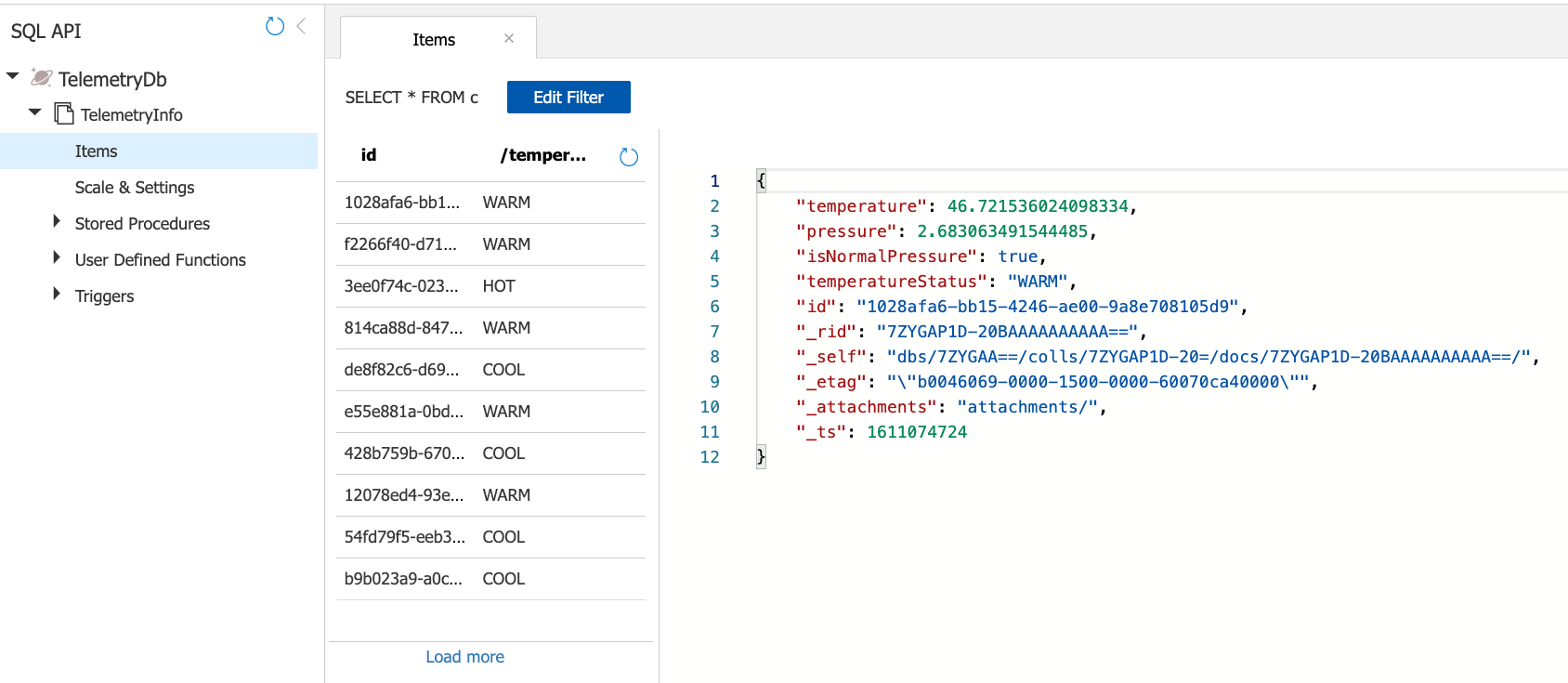
Nasazení v Azure
Teď přesuneme celou úlohu v cloudu. K nasazení funkcí do Azure Functions použijete příkaz Maven mvn azure-functions:deploy. Ujistěte se, že jste stále ve správném úložišti, telemetrické funkce.
mvn azure-functions:deploy
Super! Nasadili jsme celý scénář telemetrie odesláním dat do centra událostí a využíváním dat s jinou nezávislou funkcí. Funkce zpracuje data a uloží výsledek do databáze vytvořené pomocí služby Azure Cosmos DB. Jak se můžeme ujistit, že naše aplikace splňuje naše předdefinované požadavky? Monitorováním.